Win10电脑怎么在登陆界面切换登陆账户
更新日期:2023-05-24 17:54:23
来源:互联网
我们在家里使用电脑的时候通常会建立多个不同的账户,这样不同的人使用就可以切换成自己的账户了。那么Win10电脑怎么在登录的时候切换账户呢?我们在电脑开机后,点击用户登录界面向左的箭头就可以看到账户切换的功能了,更多方法大家可以参考下文。
Win10电脑切换登陆账户的方法:
方法一、
1、Win10系统开机后,点击用户登录界面向左的箭头。
2、点击后,切换到用户界面,这里就可以切换登录用户了。
方法二、
1、在Win10系统里使用”Alt+F4“组合快捷键,打开关闭Windows窗口,点下拉列表选择切换用户,来切换需要登录的用户。
2、选择切换用户,然后点击确定。
3、点击后,切换到用户界面,这里可以选择需要切换用户。
方法三、
1、右键Win10系统的任务栏,选择弹出菜单的任务管理器。
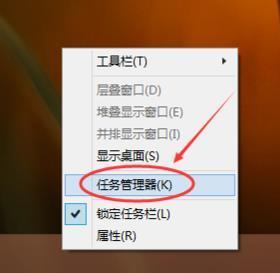
2、点击任务管理器的用户选项下的用户,然后点击断开。
3、弹出你确实要断开所选用户的连接吗?点击断开用户连接。
4、点击后,切换到用户界面,这里可以选择需要切换用户。
以上就是Win10电脑怎么在登陆界面切换登陆账户的全部内容了,更多资讯请关注系统家园。










